- ติดอยู่ที่ ขยายหน้าต่างเบราว์เซอร์ของคุณเพื่อดูเรื่องราวนี้หรือไม่ เป็นข้อผิดพลาดที่น่าผิดหวังที่ปรากฏขึ้นเมื่อใช้ Facebook ออนไลน์
- หากคุณต้องการทราบวิธีขยายเบราว์เซอร์บน Facebook การปรับการตั้งค่าการปรับขนาดของคุณเล็กน้อยอาจเป็นคำตอบ
- บางครั้ง วิธีแก้ปัญหาอาจง่ายกว่าด้วยซ้ำ เช่น การใช้แป้นพิมพ์ลัด
- ดียิ่งขึ้นไปอีก แทนที่จะสงสัยว่าคุณจะขยายเบราว์เซอร์ของคุณอย่างไร คุณสามารถเลือกทางเลือกที่ดีกว่าด้วยการสนับสนุนของ Facebook
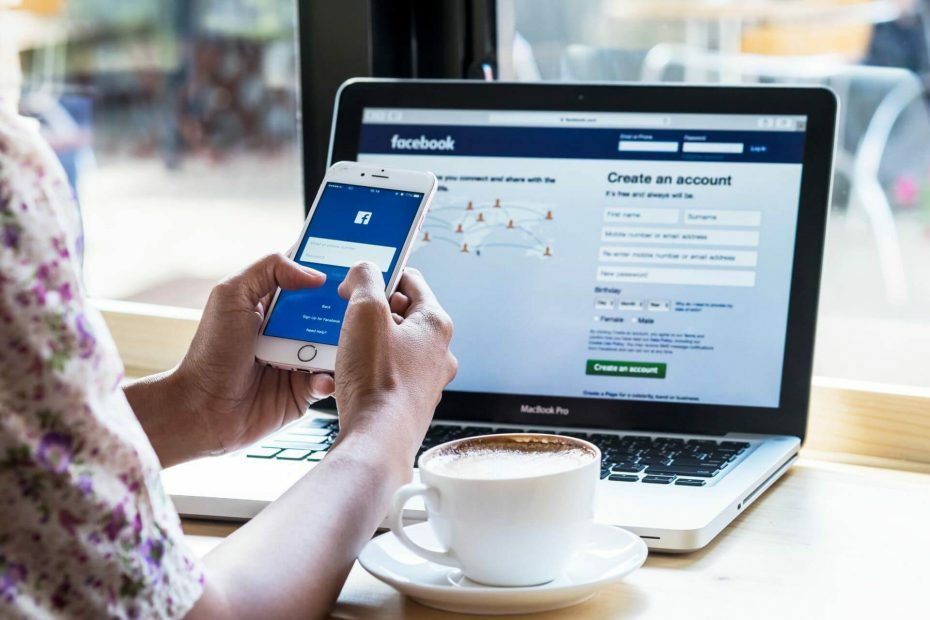
- การโยกย้ายอย่างง่าย: ใช้ตัวช่วย Opera เพื่อถ่ายโอนข้อมูลที่ออก เช่น บุ๊กมาร์ก รหัสผ่าน ฯลฯ
- เพิ่มประสิทธิภาพการใช้ทรัพยากร: หน่วยความจำ RAM ของคุณถูกใช้อย่างมีประสิทธิภาพมากกว่าในเบราว์เซอร์อื่น
- ความเป็นส่วนตัวที่เพิ่มขึ้น: รวม VPN ฟรีและไม่ จำกัด
- ไม่มีโฆษณา: Ad Blocker ในตัวช่วยเพิ่มความเร็วในการโหลดหน้าและป้องกันการทำเหมืองข้อมูล
- เป็นมิตรกับการเล่นเกม: Opera GX เป็นเบราว์เซอร์แรกและดีที่สุดสำหรับการเล่นเกม
- ดาวน์โหลด Opera
มีข้อผิดพลาดทุกประเภทที่สามารถปรากฏขึ้นได้เมื่อเรียกดูผ่านบัญชีโซเชียลมีเดียของคุณ ขยายหน้าต่างเบราว์เซอร์ของคุณเพื่อดูเรื่องราวนี้ เป็นสิ่งที่โดดเด่น
อันที่จริงนี่คือหนึ่งในนั้น ข้อความแสดงข้อผิดพลาด ที่ปรากฏขึ้นเมื่อพยายามดูเรื่องราวบน Facebook ดังนั้นคุณจะขยายเบราว์เซอร์ของคุณได้อย่างไร? ในบทความนี้เราจะแสดงวิธีขยายเบราว์เซอร์บน Facebook เพื่อกำจัดปัญหานี้
ท้ายที่สุดแล้ว คุณคงอยากกลับไปสนุกอีกครั้ง Facebook โดยเร็วที่สุด
ฉันจะขยายหน้าต่างเบราว์เซอร์บน Facebook ได้อย่างไร
1. เปลี่ยนไปใช้เบราว์เซอร์อื่น
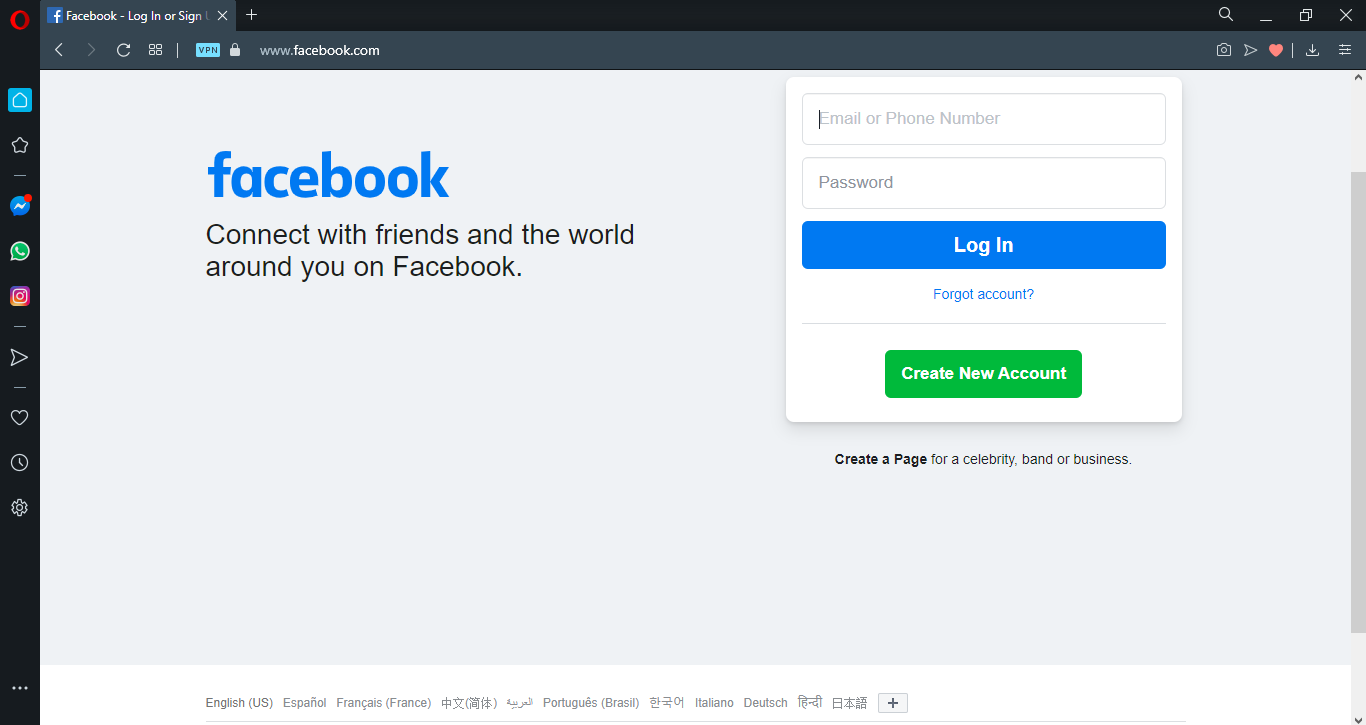
หากคุณได้รับ ขยายหน้าต่างเบราว์เซอร์ของคุณเพื่อดูเรื่องราวนี้ ข้อความ บางทีเว็บเบราว์เซอร์ของคุณอาจเป็นปัญหา หากเป็นกรณีนี้ เหตุใดจึงต้องพยายามขยายเบราว์เซอร์บน Facebook ในเมื่อคุณสามารถเปลี่ยนเบราว์เซอร์ได้ง่ายๆ
ตัวอย่างเช่น Opera is แสงสว่างในทรัพยากรของคุณ ซึ่งหมายความว่าสามารถจัดการงานมัลติมีเดียทุกประเภทได้อย่างง่ายดาย นอกจากนั้น ยังมีการแสดงแบบเต็มหน้าจอในตัว ดังนั้นคุณจะเพลิดเพลินไปกับประสบการณ์การท่องเว็บแบบไม่มีโฆษณา
นอกจากนี้ยังมีฟรีและไม่จำกัด VPN ที่จะปกป้องความเป็นส่วนตัวของคุณ คุณสมบัติเพิ่มเติม ได้แก่ a ประหยัดแบตเตอรี่, เมสเซนเจอร์ในตัว, รองรับส่วนขยายของ Chrome และโปรแกรมเสริมมากมายให้เลือก
โดยรวมแล้ว Opera เป็นทางเลือกที่ดี แทนที่จะสงสัยว่าคุณจะขยายเบราว์เซอร์ของคุณอย่างไร การเปลี่ยนไปใช้ Opera อาจเป็นทางออกที่ดีกว่า

โอเปร่า
ดิ้นรนเพื่อดูเรื่องราวในเบราว์เซอร์ของคุณหรือไม่? เปลี่ยนไปใช้ Opera และเพลิดเพลินไปกับการนำทางบน Facebook ที่ไร้รอยต่อ!
2. ใช้แป้นพิมพ์ลัด

- ในเว็บเบราว์เซอร์ของคุณ ให้กด F11 หรือ Fn + F11 เพื่อเข้าสู่โหมดเต็มหน้าจอ
- หากไม่ได้ผลกด Ctrl และ – คีย์สองสามครั้งเพื่อซูมออก
- รีเฟรชหน้าของคุณและตรวจสอบว่าปัญหาได้รับการแก้ไขหรือไม่
ผู้ใช้บางคนอ้างว่าระดับการซูมต้องตั้งไว้ที่ 100% ดังนั้นอย่าลืมลองทำเช่นนั้นด้วย นี่เป็นวิธีแก้ปัญหาเล็กๆ น้อยๆ ที่เรียบร้อย และผู้ใช้หลายรายรายงานว่าวิธีนี้ใช้ได้ผล ดังนั้นโปรดลองใช้ดู
3. รีเซ็ตการตั้งค่ามาตราส่วน
- เปิด แอพตั้งค่า. คุณสามารถทำได้อย่างรวดเร็วด้วย คีย์ Windows + I ทางลัด.
- ไปที่ ระบบ มาตรา.
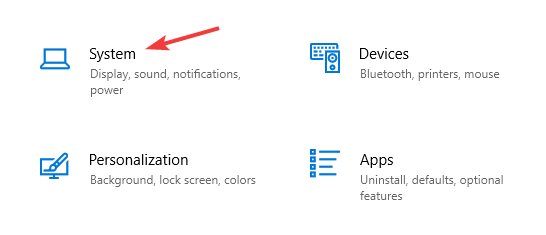
- ตอนนี้ค้นหา มาตราส่วน ตัวเลือกและตั้งค่าเป็น 100%.
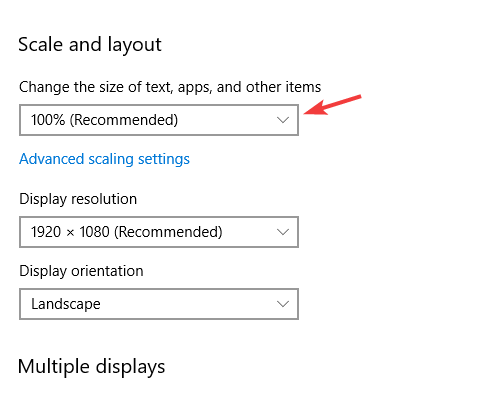
หลังจากทำการเปลี่ยนแปลงเหล่านี้แล้ว ให้ตรวจสอบว่าปัญหายังคงมีอยู่หรือไม่ ขยายหน้าต่างเบราว์เซอร์ของคุณเพื่อดูเรื่องราวนี้ ข้อผิดพลาดมักเกิดขึ้นเนื่องจากการตั้งค่าของคุณ และเราหวังว่าบทความนี้จะช่วยคุณแก้ไขปัญหาได้
คุณรู้วิธีแก้ปัญหาอื่น ๆ หรือไม่? ถ้าใช่ อย่าอายที่จะแบ่งปันความเชี่ยวชาญของคุณกับชุมชนของเราผ่านทางส่วนความคิดเห็นด้านล่าง
 ยังคงมีปัญหา?แก้ไขด้วยเครื่องมือนี้:
ยังคงมีปัญหา?แก้ไขด้วยเครื่องมือนี้:
- ดาวน์โหลดเครื่องมือซ่อมแซมพีซีนี้ ได้รับการจัดอันดับยอดเยี่ยมใน TrustPilot.com (การดาวน์โหลดเริ่มต้นในหน้านี้)
- คลิก เริ่มสแกน เพื่อค้นหาปัญหาของ Windows ที่อาจทำให้เกิดปัญหากับพีซี
- คลิก ซ่อมทั้งหมด เพื่อแก้ไขปัญหาเกี่ยวกับเทคโนโลยีที่จดสิทธิบัตร (ส่วนลดพิเศษสำหรับผู้อ่านของเรา)
Restoro ถูกดาวน์โหลดโดย 0 ผู้อ่านในเดือนนี้
คำถามที่พบบ่อย
หากต้องการดูเรื่องราวของ Facebook ในเบราว์เซอร์ ให้เปิดเว็บไซต์ Facebook และเลือกเรื่องราวที่คุณต้องการดู หากไม่ได้ผลลองดูที่ คู่มือที่ดีนี้.
ไม่ Facebook ไม่มีเบราว์เซอร์ของตัวเอง แต่คุณสามารถเข้าถึงได้ด้วยเว็บเบราว์เซอร์เช่น โอเปร่า ตัวอย่างเช่น.
หากต้องการเปิด Facebook ในเบราว์เซอร์ ให้ไปที่เว็บไซต์จากเบราว์เซอร์ที่คุณเลือก ลองดูสิ่งเหล่านี้สิ เบราว์เซอร์ชั้นนำสำหรับ Facebook และเลือกอันที่คุณชอบที่สุด!
มันลงมาเพื่อความชอบส่วนบุคคล เราเชื่อว่าสำหรับเดสก์ท็อป เวอร์ชันของเบราว์เซอร์จะดีกว่าเสมอ อย่างไรก็ตาม หากคุณสนใจที่จะใช้แอพนี้ นี่คือบางส่วน เคล็ดลับที่เป็นประโยชน์ คุณต้องการพิจารณา

![ปิดการใช้งานเว็บไซต์ที่ไม่น่าเชื่อถือ [Chrome, Firefox, Safari]](/f/92ef81600e63859a7bceb176f8dd3ba4.jpg?width=300&height=460)
